
发布时间:2025-08-24 08: 00: 00
品牌型号:iMac Pro
系统:macOS Monterey 12.7.5
软件版本:Parallels Desktop 20
掌握Parallels Desktop的使用方法,部署Mac虚拟机就像打开电脑一样简单。无须专业背景支持,也没有复杂的设置参数,新手小白也能快速创建自己的虚拟机。有关Parallels Desktop安装Windows 11全流程指南,如何在Mac上通过虚拟机运行Linux系统的问题,本文将进行详细介绍。
Parallels Desktop虚拟机软件,一般会通过两种方式安装Windows 11虚拟机。在设备联网的情况下,软件可以直接从Microsoft下载Windows 11操作系统,用于部署Windows 11虚拟机。Parallels Desktop还支持通过下载好的本地镜像,安装指定版本的Windows 11操作系统。

1、搭载M芯片的Mac电脑,可以利用Parallels Desktop虚化出x86架构的PD虚拟机,但是需要搭配高速固态硬盘来获得较好的性能表现。因此,我还是建议大家根据Mac电脑的芯片架构,来选择与之相匹配的Windows 11版本。
2、如下图所示,我们能够获取的Windows 11系统映像,大致可以分为Preview、年份H1/2、ARM、LTSC四种类型。
Preview:即预览版,用于先行体验Windows 11测试版本。
年份H1/2:代表某年发布的Windows 11版本号,搭载Intel芯片的Mac电脑可以选择该系统版本。例如,24H1表示2024年上半年的系统版本,24H2代表下半年。
ARM:针对ARM架构的CPU开发的系统版本。搭载M系列芯片的Mac电脑,建议下载ARM架构的Windows 11,以便获得更好的系统兼容性。
LTSC:代表长期服务频道,较稳定的企业级系统版本。

3、把Windows 11安装文件下载到本地,打开Parallels Desktop的控制中心,点击右上角的“+”号创建虚拟机。“从Microsoft获取Windows 11”只需要跟随向导提示,即可快速完成创建。下面主要介绍,通过映像文件安装指定版本Windows 11的操作步骤。

4、软件会查找Mac磁盘中的可用文件,点击列表中的Windows 11安装映像。如果将安装文件存储在外置磁盘中,可能需要点击“手动选择”来指定映像路径。

5、点击“继续”按钮,跳过密钥输入环节,安装完成后再进行激活。

6、展开下拉列表,选择适合自己的Windows 11版本(专业版即可满足大部分使用场景)。

7、Parallels Desktop能够根据使用场景,来一键配置虚拟机。例如,我打算创建一个用于文案工作的虚拟机,这里我设置虚拟机类型为“生产力”,Parallels Desktop便会自动分配4个CPU核心以及8GB的内存空间。并且,开启该虚拟机的应用和文件夹共享功能,允许剪切板内容的双向同步。

8、建议使用“项目名称+虚拟机编号+操作系统”的方式来命名虚拟机,方便以后在虚拟机队列中快速区分。选择Windows 11虚拟机保存路径后,点击“继续”进入安装环节。

9、Parallels Desktop将花费5至15分钟左右的时间,来部署“文档编辑”虚拟机,并安装Windows 11操作系统。

10、在系统安装过程中,请不要关闭虚拟机窗口或关闭Mac电源。如果遇到特殊情况需要关机,可以在菜单栏中“暂停”系统安装进程,然后再关闭设备电源。

11、安装完成后,点击右下角的“接受”按钮,同意Windows许可协议。

12、部署完成后,我们可以在Parallels Desktop的控制中心里,开启或关闭Windows 11虚拟机,或者修改虚拟机的配置参数。

13、Parallels Desktop不仅可以一键配置虚拟机,还能手动调整各种参数。在“选项”配置页面,我们可以自定义主系统和虚拟机的共享资源、显示模式、开机选项,以及剪切板同步等功能。

14、在硬件设置页面中,我们可以灵活分配虚拟机的系统资源、显示选项、网络参数和各种外部硬件。

15、在“USB和蓝牙”设置页面,点击“USB连接偏好设置”,可以调整外接设备的默认连接位置(主系统或虚拟机)。该功能能够帮助我们灵活切换外设的连接位置,让移动硬盘、游戏手柄、打印机等设备可以直连虚拟机(或主系统)。

Parallels Desktop可以通过系统映像或内置的程序包来安装Linux系统。利用系统映像在Mac电脑上部署Linux虚拟机,同样应该根据芯片架构来匹配Linux的发行版。下面是根据芯片架构整理的Linux发行版对照表,大家可以根据自己的设备情况下载对应的Linux安装映像。

1、在下载Linux安装文件的时候,会遇到“Desktop”和“Server”两种版本。其中,Desktop指的是带有图形化界面的Linux桌面环境,可以进行鼠标操作、窗口互动等可视化管理。而Server版本为无图形界面的精简版本,需要通过命令提示进行操作,常被用来管理服务器运行。

2、不用手动下载安装文件,Parallels Desktop的新建虚拟机界面,为我们提供了兼容性更强的Linux发行版。软件能够根据我们的芯片类型,安装与之相匹配的系统版本。点击下图中的Linux发行版,点击“继续”按钮。

3、Parallels Desktop会弹出版本说明,以及安装所需的磁盘空间大小。点击“下载”按钮,获取Linux Ubuntu程序包。

4、Parallels Desktop控制中心,会同步显示系统安装进度,我们可以通过快捷按钮来暂停任务。

5、Linux程序包下载完成后,会自动进入解压安装环节。

6、完成以上操作,虚拟机会重启进入Linux登录界面,点击名为“Parallels”的默认账户。

7、设置账户密码(需要输入两次同样的密码),请不要使用过于简单的密码,建议添加标点符号和大写英文字母来提高虚拟机账户的安全性。

8、进入Linux系统后,输入刚才创建的账户密码,安装Parallels Tools。

9、安装完成后,点击“restart”重启Linux虚拟机。然后,我们就能正常管理Linux的虚拟机配置、资源共享参数以及硬件连接等设置。

以上便是Parallels Desktop安装Windows 11全流程指南,如何在Mac上通过虚拟机运行Linux系统的全部内容。本文介绍了使用Parallels Desktop虚拟机软件,在Mac电脑上部署Windows 11和Linux操作系统的步骤。安装PD虚拟机以前,请务必明确自己电脑的芯片架构。选择与CPU匹配的操作系统版本,可以有效提高PD虚拟机的兼容性。更多有关PD虚拟机的使用技巧,可以在安装新版的Parallels Desktop后进行体验。
展开阅读全文
︾
读者也喜欢这些内容:

MacBook双系统操作怎么做 PD虚拟机快照是什么
利用PD虚拟机部署双系统环境,我们可以在MacBook上流畅运行Windows应用。这样做不仅可以拥有两种系统的性能优势,还能同时具备灵活的硬件管理和快照恢复能力。有关MacBook双系统操作怎么做,PD虚拟机快照是什么的问题,本文将进行详细介绍。...
阅读全文 >

Mac虚拟机迁移攻略 Mac虚拟机怎么放在移动盘里
跨设备快速部署虚拟机,在另一台Mac电脑上也能继续之前的工作进度。掌握转移虚拟机文件的技巧,不仅可以节省Mac磁盘空间,还能完整备份虚拟机系统数据。有关Mac虚拟机迁移攻略,Mac虚拟机怎么放在移动盘里的问题,本文将进行详细介绍。...
阅读全文 >
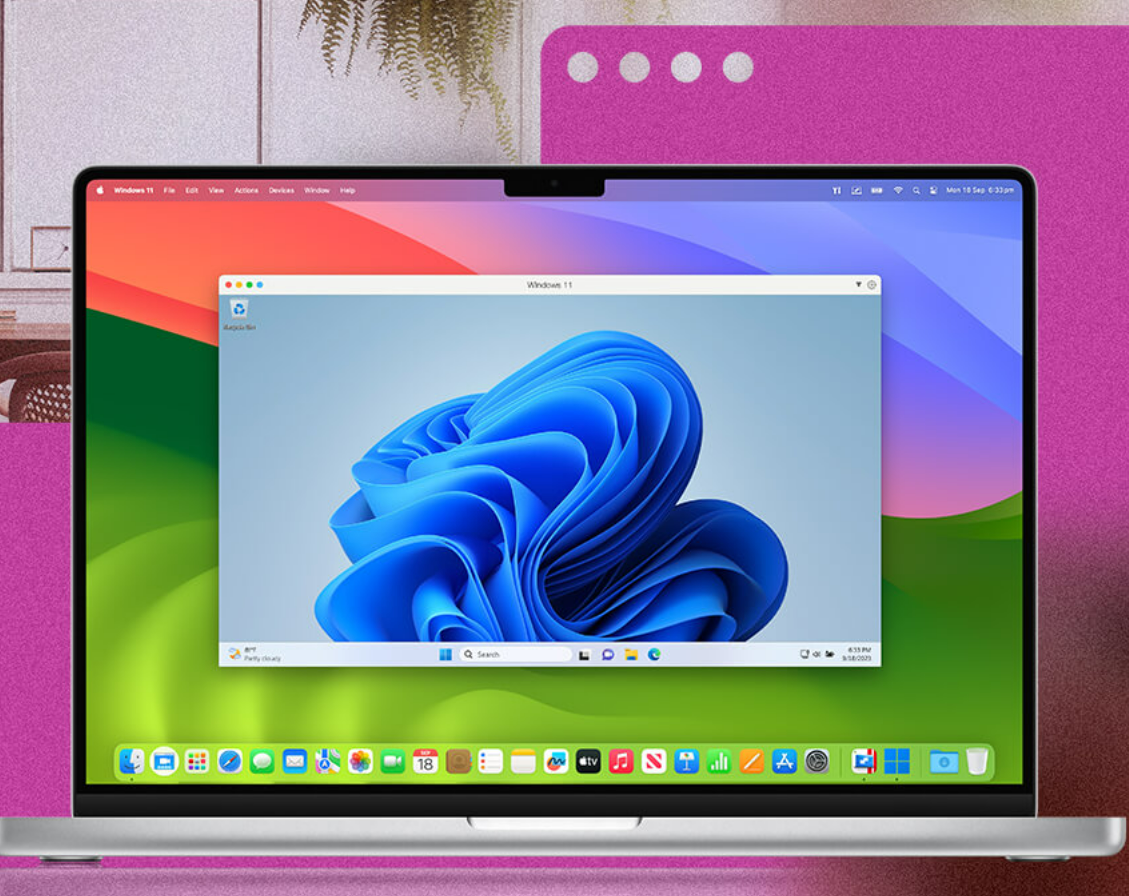
Parallels Desktop 26 最新功能,如何升级到Parallels Desktop 26
全新 Parallels Desktop 主要版本 26.0.0(构建版本 57238)包含多项底层升级,旨在更好地支持最新版 macOS。本次版本号从 Parallels Desktop 20 直接跃升至 Parallels Desktop 26,以便与 Apple 新一代 macOS 版本号体系保持同步。...
阅读全文 >

PD和CrossOver玩游戏哪个好 PD可以玩英雄联盟吗
如果你只有一台Mac电脑,但是想要玩Windows平台的游戏,就需要借助虚拟机或类虚拟机软件实现Mac电脑玩Windows游戏的目的。目前市场上Parallels Desktop(以下简称PD)和CrossOver是两款比较主流的工具,这两款软件哪个好呢?如果想玩英雄联盟,PD是否支持玩英雄联盟呢?本文将为大家介绍PD和CrossOver玩游戏哪个好,PD可以玩英雄联盟吗的相关内容。...
阅读全文 >